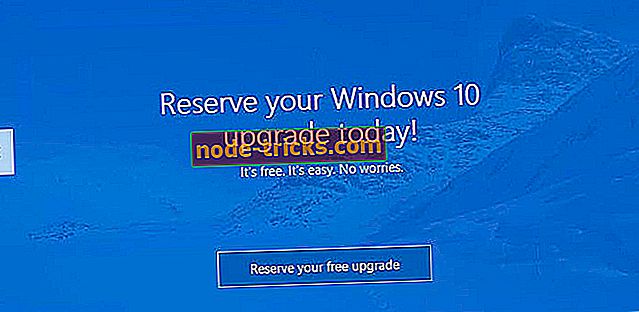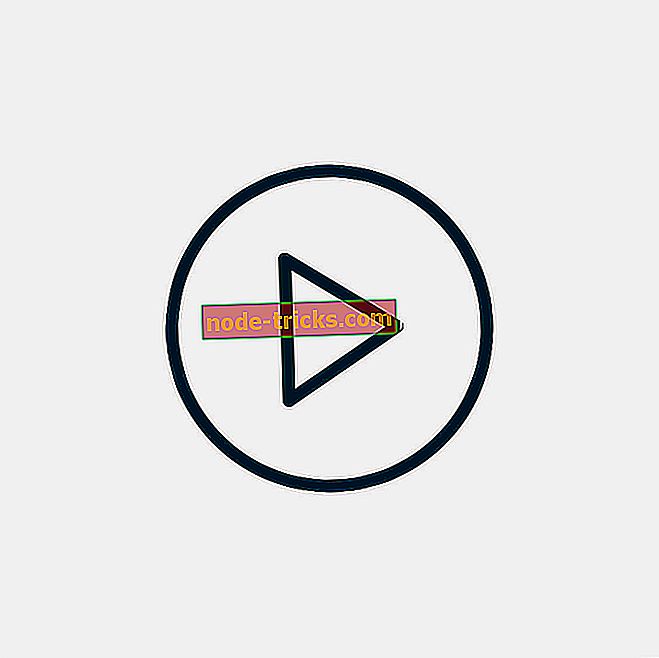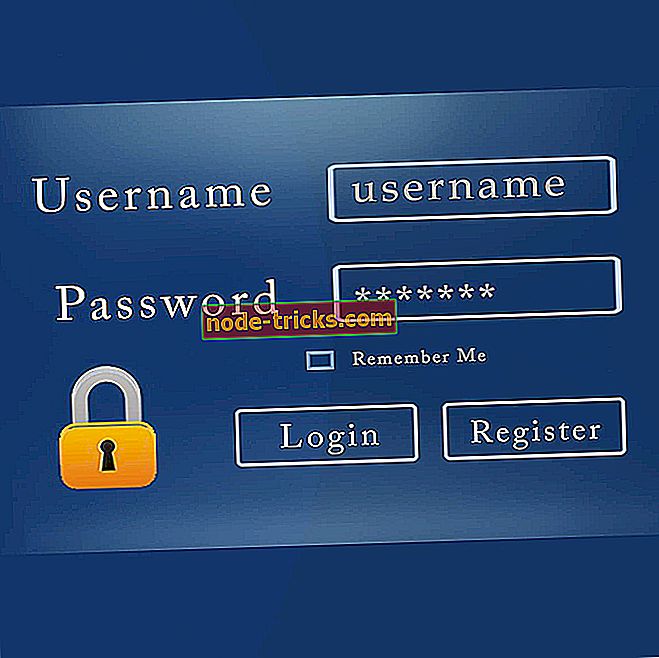Решаване на .NET Framework 4.5, 4.5.1 Проблеми с този инструмент за поправка
Има много проблеми с .NET 4.5 и .Net 4.5.1 Frameworks и за да помогне с това, Microsoft реши да издаде важна актуализация на инструмента за поправка за това. Прочетете по-долу за повече подробности за това.

Microsoft пусна официалния .NET Framework Repair Tool, за да помогне на потребителите лесно да поправят и решават досадни проблеми и проблеми с техните .Net Framework версии. И сега е издадена важна актуализация, която се грижи за проблеми с тези специфични версии - .NET 4.5 Framework и .NET 4.5.1 Framework.
- ПРОЧЕТЕТЕ СЪЩО: Как да инсталирате .Net Framework в Windows 10
Фиксирайте проблеми с .NET Framework, като използвате тези решения
Можете да изтеглите .NET Framework Repair Tool директно от сървърите на Microsoft, за да поправите NET Framework 4.5, 4.5.1 проблеми за добро.
Инструментът за поправка може да адресира само инсталираните от MSI актуализации на .NET Framework от 3.5 SP1 до 4.5.1 и идва с наистина малък размер по-малък от един мегабайт. Също така, това няма да се отрази на версията, която е инсталирана предварително с инсталацията на Windows. А ето и официалният регистър на промените за всички промени:
Добавя се спокоен режим и поддръжка на пасивен режим чрез командния ред за инструмента. Сега инструментът не изисква да се изпълнява само в режим на потребителски интерфейс. Следователно задачата може да бъде автоматизирана. Сега инструментът поддържа .NET Framework 4.5 и .NET Framework 4.5.1. Следователно, фиксирането и поправянето са приложими и за тези продукти.
Добавя се нов, по желание превключвател на командния ред, за да се даде възможност за поправка на специфични версии на .NET Framework, за да се отмени ремонтът на други инсталирани версии едновременно.
Лог файлът, генериран от инструмента за поправка, сега може да бъде запаметен по избор в определено от потребителя място чрез опция за команден ред. Тази нова опция отменя местоположението по подразбиране, което е работния плот на текущия потребител в режим на потребителски интерфейс и папка% temp% в режим Тиха / Пасивна.
Забележка Препоръчваме ви да записвате журнали на определено място, като използвате тази опция, за да стартирате инструмента в тих или пасивен режим. Нова опция ви позволява да стартирате инструмента за поправка в режим само за събиране на регистри, без да прилагате поправки или поправки. Опцията предоставя гъвкавост за събиране и проучване на журнали, преди да приложите действителните поправки. Добавена е нова опционална поддръжка, която ви позволява да се откажете от събирането на данни в тих или пасивен режим. Софтуерните актуализации подобряват стабилността на инструмента и определят други причини за неуспехите при инсталирането на .NET Framework.
Въпреки че тази програма е насочена към ИТ специалисти и разработчици, както и към тези, които са технически разбирани, средният потребител може да използва този инструмент, тъй като тези проблеми засягат всички нас.
Ако ремонтникът не успее да коригира вашите проблеми с NET Framework, можете също да стартирате DISM. Продължете и стартирайте Command Prompt като администратор и след това въведете следната команда: Enter след всеки:
- Dism / Online / Почистване-изображение / CheckHealth
- Dism / Online / Cleanup-Image / ScanHealth
- Dism / Online / Изображение за почистване / възстановяване на здравето
Ако нищо не работи и все още имате технически проблеми, най-сигурният подход е да деинсталирате .NET Framework 4.5 и .NET Framework 4.5.1.
- Отидете в Контролен панел > Програми и функции
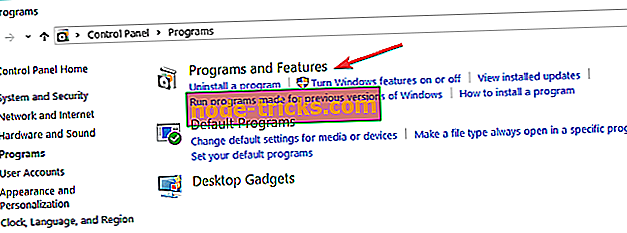
- Изберете Включване или изключване на функциите на Windows
- Намерете .NET Framework 5.5 и го махнете
- Изчакайте операцията да приключи и след това рестартирайте компютъра.
- Следвайте същите стъпки, за да инсталирате NET Framework.
Уведомете ни, ако сте успели да поправите проблемите с NET Framework 4.5, с които сте се сблъскали с помощта на горните решения.

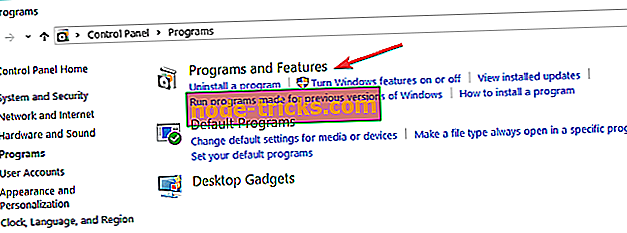
![PLAYERUNKNOWN'S BATTLEGROUND: Домакинът затвори връзката [FIX]](https://node-tricks.com/img/fix/493/playerunknown-s-battleground.png)